时间:2022-10-28 16:26:43 作者:wuxin 来源:系统之家 1. 扫描二维码随时看资讯 2. 请使用手机浏览器访问: https://m.xitongzhijia.net/xtjc/20221028/252408.html 手机查看 评论 反馈
CDR怎么抠图?一般需要进行图像抠图的时候,用户都比较喜欢使用ps软件来进行操作。而CDR其实也可以进行抠图的,因为这个软件一般用于矢量文件的制作,所以在图片处理上使用它比较少。但是它也是可以处理位图的,一起来看看如何抠图的具体方法吧。
方法一:
1、首先就是打开cdr软件界面,点击左上角文件导入你所要抠图的图片进来。

2、其次就是点击顶部的“位图”中的“位图遮罩”。
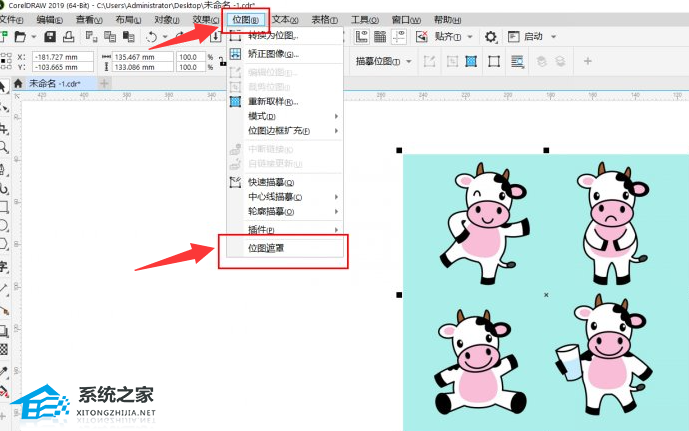
3、使用吸管工具吸取背景颜色,选择隐藏选定向,将容限值调整为10左右,点击应用就可以将背景颜色去掉了,那么剩下的就是剩下的图形了。
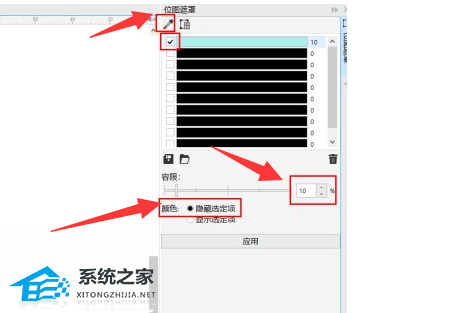
方法二:
1、打开cdr软件界面,导入图片。
2、选中图片,右键单击出现窗口,选择“轮廓描摹”—“线条图”。
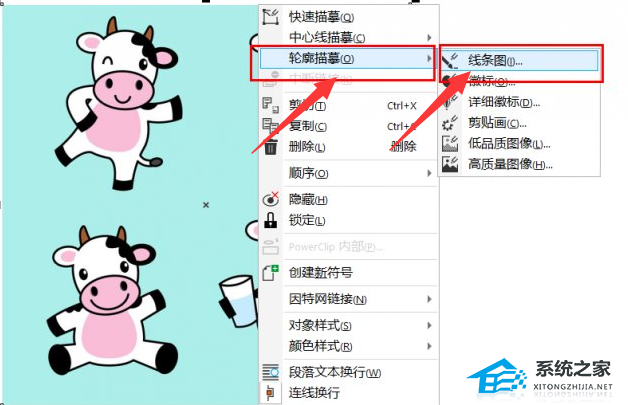
3、此时就会自动打开PowerTRACE界面,界面就会有抠图前和抠图后的一个图形对比,一般点击“ok”就可以完成抠图操作了。
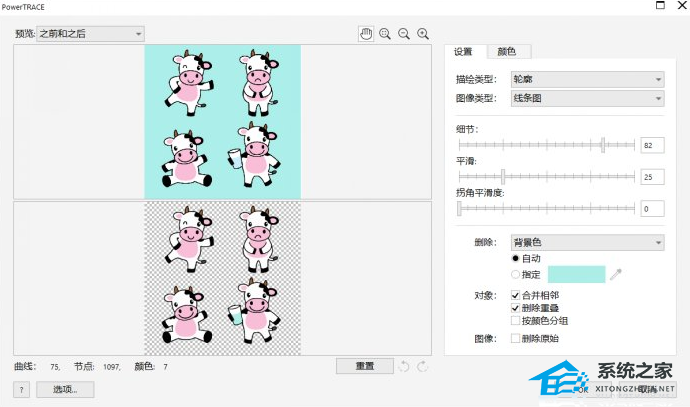
是不是很简单呢?有需要的小伙伴快去动手试一试吧。
发表评论
共0条
评论就这些咯,让大家也知道你的独特见解
立即评论以上留言仅代表用户个人观点,不代表系统之家立场